win10系统下怎么卸载蓝牙驱动
当我们要在win10系统中使用蓝牙设备的时候,就要安装相应的蓝牙驱动,但是有时候可能会遇到一些问题需要卸载蓝牙驱动,那么win10系统怎么卸载蓝牙驱动呢?为此小编给大家带来具体的步骤如下。

1、在桌面上我的电脑的图标上点击鼠标右键,选择管理。点击“管理”后;
2、会弹出计算机管理的窗口,点击“设备管理器”,在右侧会看到设备的列表信息;
3、我们找到蓝牙选项,点击蓝牙前边的箭头(XP系统是点击蓝牙前的加号)可以看详细的设备描述;
4、在蓝牙设备上,点击鼠标右键,选择卸载;卸载时若弹出“确认设备卸载”对话框,需要勾选“删除此设备的驱动程序软件”;
5、等待进度条走完,确定蓝牙驱动卸载完毕。
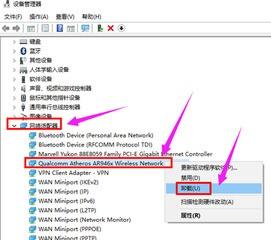
以上给大家介绍的便是win10系统下怎么卸载蓝牙驱动的详细操作步骤,大家可以按照上面你的方法来操作吧。
相关教程:蓝牙bluetooth怎么使用w10有蓝牙吗此设备的蓝牙无法使用蓝牙外围设备驱动驱动卸载我告诉你msdn版权声明:以上内容作者已申请原创保护,未经允许不得转载,侵权必究!授权事宜、对本内容有异议或投诉,敬请联系网站管理员,我们将尽快回复您,谢谢合作!










